iPhone 15 ProとiPhone 15 Pro Maxに搭載された「アクションボタン」
アクションボタンは、消音モード、集中モード、カメラ、フラッシュライトなどの中から実行したい機能を設定して使用することができます。
便利なアクションボタンですが、何かの問題により機能しないことがあります。
この記事では、iPhoneでアクションボタンが使えない、反応しない原因と対処法を解説します。
目次
iPhoneでアクションボタンが使えない、反応しない原因
iPhoneのアクションボタンが使えない、反応しない場合、下記の原因が考えられます。
<主な原因>
- アクションボタン非搭載機種を使用している
- アクションなしに設定している
- アクションボタンの使い方を間違えている
- iPhoneでバグ・不具合が起きている
- iPhoneが故障している
アクションボタンが使用できない場合、操作方法の間違いやiPhoneの不具合など、さまざまな原因が想定されます。
問題を解決するためには、アクションボタンが使用できない原因を知ることが大事です。ご自身の状況をよく確認し、適切な対応を取るようにしましょう。
iPhoneでアクションボタンが使えない、反応しない時の対処法
下表は、iPhoneのアクションボタンが使えない、反応しない時の原因別の主な対処法です。
| 原因 | 主な対処法 |
| アクションボタン非搭載機種 | アクションボタン搭載機種を確認する |
| アクションなしに設定している | アクションボタンの設定を見直す |
| アクションボタンの使い方に問題がある | 正しい操作方法を確認する |
| iPhoneのバグ・不具合 | iPhoneを再起動する、起動中のアプリを終了させる、OSをアップデートする |
| iPhoneの故障 | 修理に出す、機種変更する |
※動作確認環境:iPhone 15 Pro(iOS17.0.2)
アクションボタン搭載機種を確認する
アクションボタンを搭載しているのは、「iPhone 15 Pro」と「iPhone 15 Pro Max」のみです。
「iPhone 15」や「iPhone 15 Plus」を含め、他のiPhoneにはアクションボタンは搭載されていません。
なお、非搭載機種には、設定アプリ内にアクションボタンの設定項目はありません。
アクションボタンの設定を見直す
アクションボタンの設定で「アクションなし」を選択している場合、アクションボタンを長押ししても、何も起こりません。
設定を見直したうえで、アクションボタンを使用してみましょう。
<アクションボタンの設定方法>
- 設定アプリを開きます。
- 【アクションボタン】をタップします。
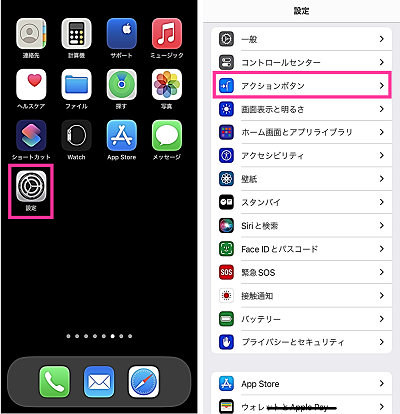
- 左右にスワイプして、使用する機能を選択します。※集中モード、カメラ、ショートカット、アクセシビリティを選択した場合は、必要な設定を行います。
- 【<設定】をタップします。
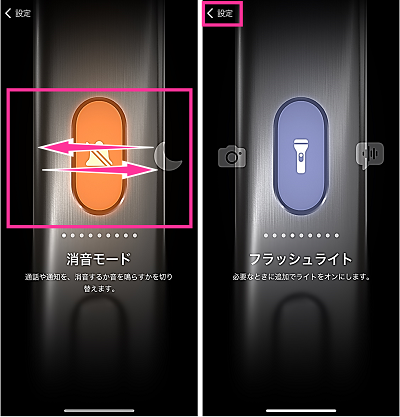
詳細記事:iPhone 15 Pro:アクションボタンの使い方・設定方法【iOS17】
アクションボタンの操作方法を確認する
アクションボタンを使用するには、「長押し」する必要があります。
シングルクリックやダブルクリックをしても、設定した機能は実行できません。

iPhoneを再起動する
iPhoneの不具合により、アクションボタンが機能しなくなっている可能性があります。
そのような場合は、iPhone本体の電源を入れ直してみましょう。
一時的に発生している不具合であれば、再起動により不具合が解消されます。
iPhone本体が発熱している場合は、電源オフの状態で風通しの良い場所などに置いて熱が下がるのを待ちましょう。
<iPhoneを再起動する方法>
- iPhone本体の側面にある【サイドボタン】と【音量を上げるボタン(または、音量を下げるボタン)】を同時に長押しします。
- 電源メニューが表示されたら【電源オフのスライダー】を右にスライドします。
- iPhoneの電源が切れてから【サイドボタン】を長押しします。







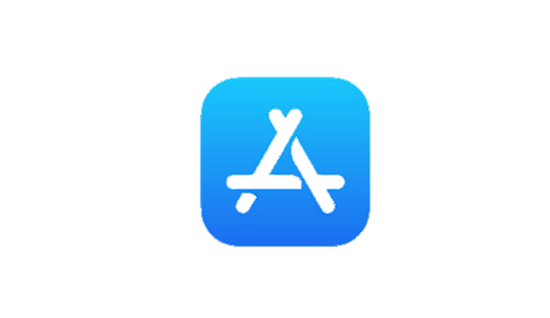








コメントを残す